Cara Membuka Situs yang Diblokir – Hai sobat dosenpintar.com di kesempatan ini penulis akan berbagi sebuah artikel yang di dalamnya akan membahas tentang Cara Membuka Situs yang Diblokir. Berikut dibawah ini pembahasan terlengkapnya.
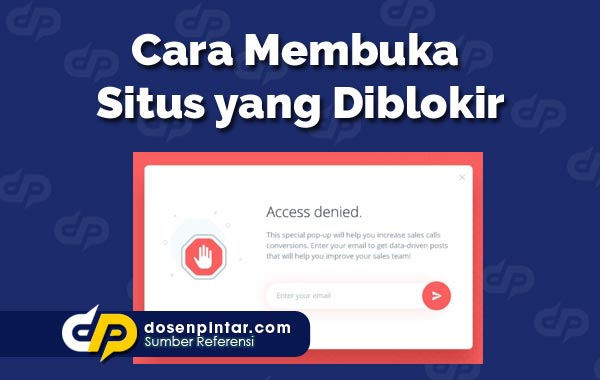
Cara Membuka Situs yang Diblokir
Daftar isi
Berikut dibawah ini cara yang dapat dilakukan untuk mengakses situs yang diblokir, diantaranya.
Cara Buka Situs yang Diblokir dengan Secure DNS
Pengaturan DNS harus sobat lakukan supaya bisa menembus wesbite yang diblokir. Sobat hanya butuh mengakses pengaturan DNS dan kemudian menggantinya dengan Cloudflare. Pergantian DNS yang tersebut bisa dengan Ikuti langkah-langkah berikut ini untuk bisa membuka website yang diblokir dengan cara Secure DNS.
- Buka browser Google Chrome.
- Buka website yang diblokir.
- Kemudian, klik ikon tiga dengan titik vertikal pada kanan layar.
- Klik Settings.
- Klik Privacy and security.
- Selanjutnya, klik Use secure DNS (ada teks Off yang ada di bawahnya).
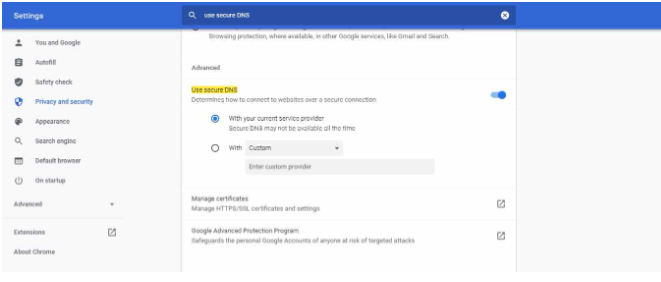
- Aktifkan Secure DNS dengan cara klik ikon bulat abu untuk menjadi biru.
- Klik Choose another provider.
- Pilih Cloudflare (1.1.1.1).

Cara Buka Situs yang Diblokir dengan Website Proxy
Menembus blokir dengan menggunakan proxy adalah cara klasik yang masih bisa sobat lakukan pada saat ini. Faktanya, cara ini yang ternyata tampil lebih baik seiring dengan berjalannya waktu. Kecepatan yang lambat dan juga terkadang gagal sambung biasa untuk terjadi melalui cara ini. Croxy Proxy dan juga Proxy Site yang akan digunakan pada tutorial ini.
Berikut merupakan cara buka situs yang diblokir dengan cara Croxy Proxy.
- Buka browser di PC dan Android sobat.
- Buka website Croxy Proxy.
- Atau link ini untuk cara mengaksesnya https://www.croxyproxy.com/
- Pada halaman utama website, sobat akan melihat kolom URL.
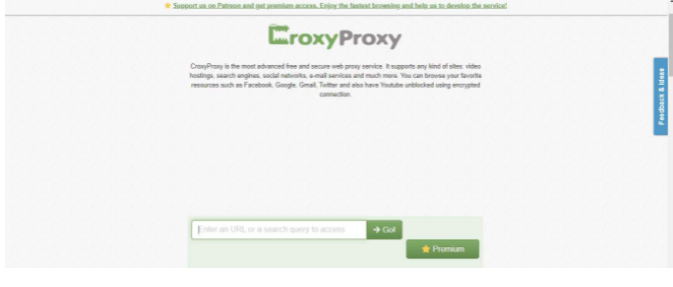
- Sekarang, buka website yang telah diblokir.
- Copy link dari website dari web tersebut.
- Paste link dari website tersebut ke dalam kolom Url di Croxy Proxy.
- Klik Go untuk mulai memproses link tersebut.
- Tunggu hingga proses hingga selesai. Waktu tunggu ini kira-kira 1 menit.
- Setelah proses ini selesai, sobat bisa akses website yang telah diblokir melalui link proxy tersebut.
Berikut ialah cara membuka situs yang diblokir dengan menggunakan Proxy Site.
- Buka browser di PC dan Android sobat.
- Buka website Proxy Site.
- Atau link ini untuk bisa mengaksesnya https://www.proxysite.com/
- Pada halaman utama website, sobat akan melihat kolom URL.
- Sekarang, buka website yang telah diblokir.
- Copy link dari website yang tersebut.
- Paste link dari website tersebut ke dalam kolom Url pada Proxy Site.
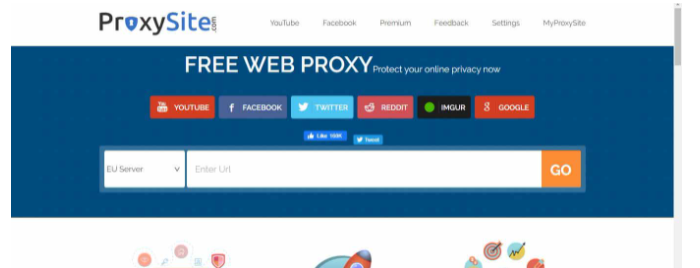
- Pilih Server terlebih dahulu.
- Klik Go untuk mulai melakukan roses link tersebut.
- Tunggu hingga proses selesai (tidak akan membutuhkan waktu yang lama)
- Setelah proses selesai, sobat bisa akses website yang telah diblokir melalui link proxy yang telah muncul.
Cara Buka Situs yang Diblokir dengan Ekstensi VPN
VPN bisa sobat akses melalui ekstensi browser. VPN yang akan digunakan ini bukan VPN premium yang membuat sobat harus mengeluarkan sejumlah uang lagi. Ekstensi ini gratis dan bisa memanfaatkan beragam server yang ada di seluruh dunia. Ada 2 ekstensi yang akan di recommended, AnonymoX dan juga Browsec.
Berikut adalah cara untuk membuka situs yang diblokir dengan AnonymoX dengan Google Chrome.
- Buka browser pada Google Chrome.
- Klik ikon tiga titik vertikal yang ada di kanan layar.
- Klik More tools.
- Kemudian, pilih Extensions.
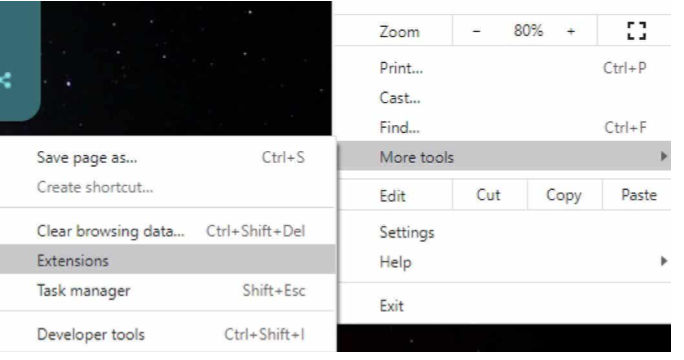
- Pada menu Extensions, klik pada Get more extensions.
- Anda akan diarahkan lalu masuk ke website Chrome Web Store.
- Pada kolom Search, ketik anonymox dan kemudian tekan Enter.
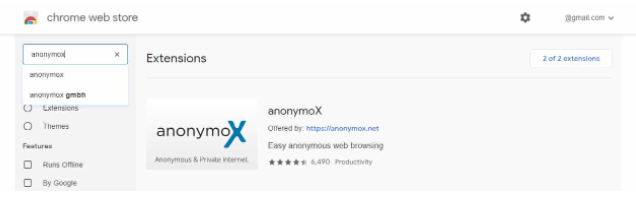
- Setelah hasil dari pencarian keluar, pastikan opsi dari AnonymoX muncul.
- Klik ADD TO Chrome untuk mulai menginstal ekstensi ke Chrome.
- Notifikasi Add “anonymoX” yang akan muncul.
- Klik Add extension.
- AnonymoX akan bisa terpasang di browser sobat.
- Untuk mengaktifkannya bisa dengan klik saja ikon AnonymoX.
- Kemudian aktifkan dan juga pilih lokasi server.
- Sobat sekarang sudah bisa mulai membuka website yang diblokir.
Berikut adalah cara untuk buka situs yang diblokir dengan menggunakan AnonymoX di Mozilla Firefox.
- Buka browser dengan Mozilla Firefox.
- Klik ikon tiga garis horizontal yang ada di kanan layar.
- Kemudian, pilih Add-ons.
- Pada kolom Search, ketik anonymox dan kemudian tekan Enter.
- Setelah hasil dari pencarian keluar, pastikan sobat menemukan opsi AnonymoX.
- Klik Install untuk kemudian memasang Add-on tersebut di browser ini.
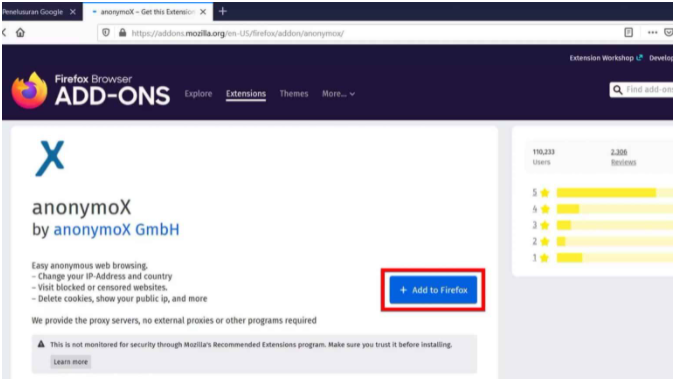
- AnonymoX kini telah berhasil dipasang di Firefox.
- Untuk mengaktifkannya, klik juga ikon AnonymoX.
- Selanjutnya, pilih server.
- Sekarang, sobat bisa membuka website yang kini telah diblokir sebelumnya.
Ikuti langkah-langkah yang berikut ini untuk bisa membuka website yang diblokir dengan Browsec yang ada di Google Chrome.
- Buka browser dari Google Chrome.
- Klik ikon tiga titik vertikal yang berada di kanan layar.
- Klik More tools.
- Kemudian, pilih Extensions.
- Pada menu Extensions, sobat klik Get more extensions.
- Lalu sobat akan diarahkan masuk ke website Chrome Web Store.
- Pada kolom Search, ketik dulu Browsec dan tekan Enter.
- Setelah hasil pencarian berhasil keluar, pastikan ekstensi Browsec ini muncul.
- Klik ADD TO Chrome untuk bisa menginstal ekstensi ke Chrome.
- Notifikasi Add “Browsec” akan muncul.
- Klik Add extension.
- Browsec maka akan terpasang di browser sobat.
- Untuk mengaktifkannya sobat klik saja ikon Browsec.
- Kemudian aktifkan dan kemudian pilih lokasi server.
- Sobat sekarang sudah bisa dengan membuka situs yang diblokir
Ikuti langkah-langkah yang ada dibawah ini untuk membuka website yang diblokir dengan Browsec menggunakan Mozilla Firefox.
- Buka browser dari Google Chrome
- Klik ikon tiga garis horizontal yang ada tepat di kanan layar.
- Kemudian, pilih Add-ons.
- Pada kolom Search, lalu ketik Browsec dan kemudian tekan Enter.
- Setelah hasil dari pencarian keluar, pastikan sobat menemukan opsi Browsec.
- Klik Install untuk kemudian memasang Add-on tersebut yang ada di browser ini.
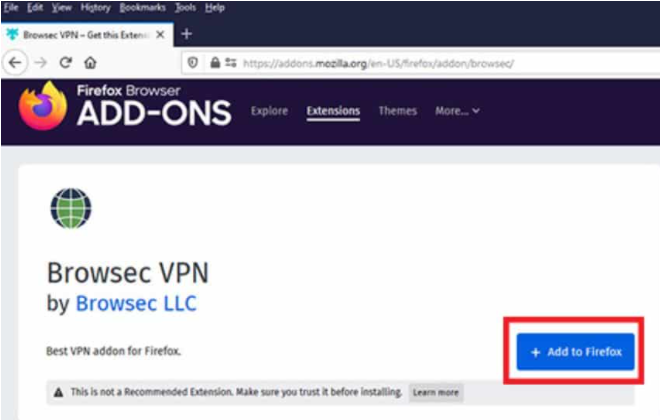
- Browsec kini berhasil dipasang pada Firefox.
- Untuk mengaktifkannya, sobat hanya perlu klik ikon Browsec.
- Selanjutnya, pilih server.
- Sekarang, bisa membuka website yang telah diblokir sebelumnya untuk sobat akses.
Demikian artikel yang telah membahas tentang Cara Membuka Situs yang Diblokir. Untuk pembahasan diatas semoga bisa dipahami dan dapat digunakan oleh sobat untuk mengunjungi situs yang diblokir.
Baca Juga :
